內存卡打開沒東西顯示已滿怎么辦?
把內存卡插入電腦,這個過程很順利,電腦也正常顯示出了內存卡。但是一打開內存卡,里面啥東西也沒有,但內存卻占得滿滿的。這時候,你肯定會覺得非常奇怪,自己的文件都跑哪去了?是不是那些隱藏文件占了空間?再或者,有病毒在作怪?還有就是,如何把之前內存卡的數據給恢復出來呢?下面給大家一一解惑!

一、內存卡數據恢復所需工具:
高效簡單的韓博士數據恢復,點擊紅字下載
二、內存卡打開沒東西顯示已滿,數據恢復該注意什么?
1. 立即停止使用:首先停止對內存卡的任何讀寫操作,避免新數據覆蓋,因為它會破壞原有的數據。
2. 恢復過程耐心等待:數據恢復過程可能較長,尤其是深度掃描,需要有足夠的耐心等待掃描完成,千萬別強行中斷恢復過程。
3. 恢復數據存儲位置:不要把恢復出來的數據直接存回原內存卡,而是選擇電腦的分區來保存。
三、數據恢復軟件恢復
韓博士內存卡恢復的詳細步驟:
1. 打開韓博士數據恢復軟件,這是內存卡數據恢復的必要步驟。然后,在軟件界面中找到“場景模式”,點擊“U盤/內存卡恢復”。
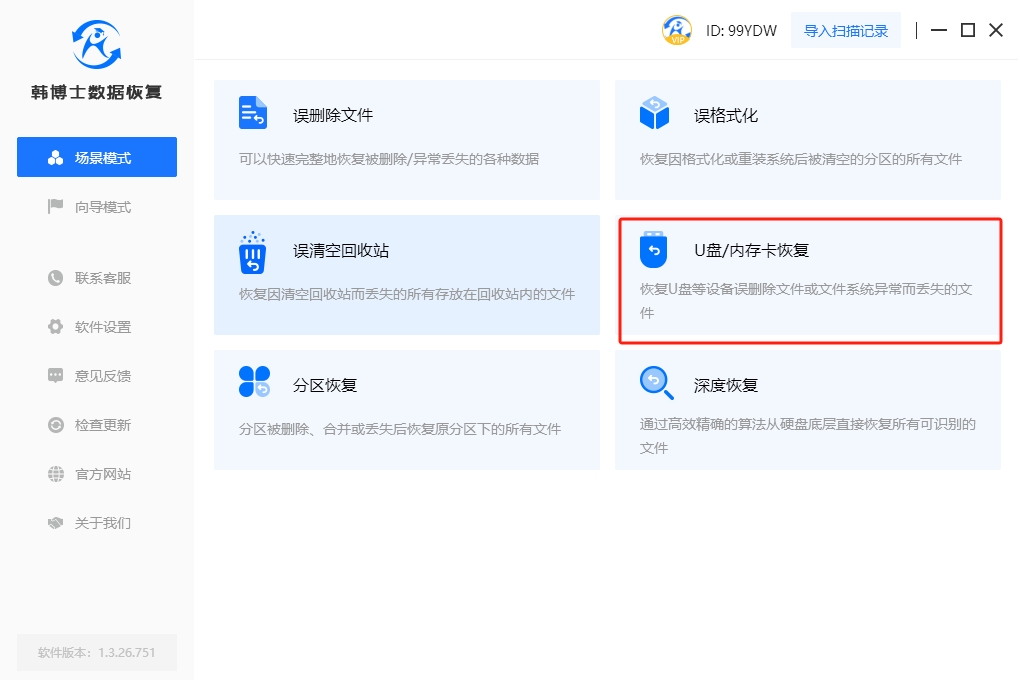
2. 要進行數據恢復,請先選擇移動設備分區。接著,點擊軟件界面上的“開始掃描”,以啟動掃描過程。
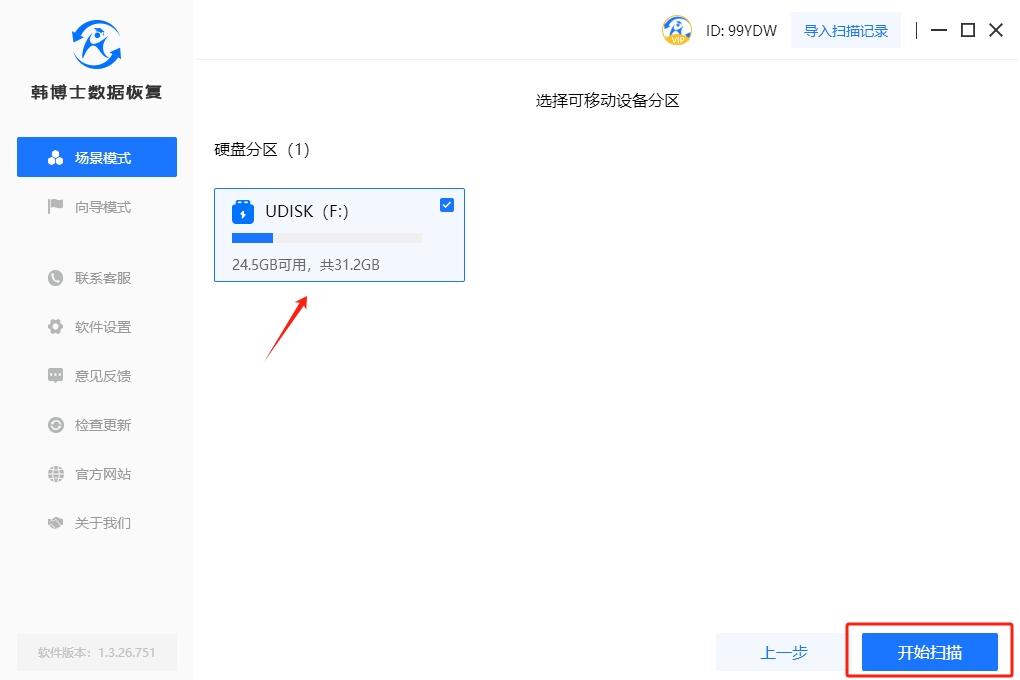
3. 韓博士正在自動對文件進行識別和掃描,無需手動干預,您只需安心等待即可,整個過程會自動完成。
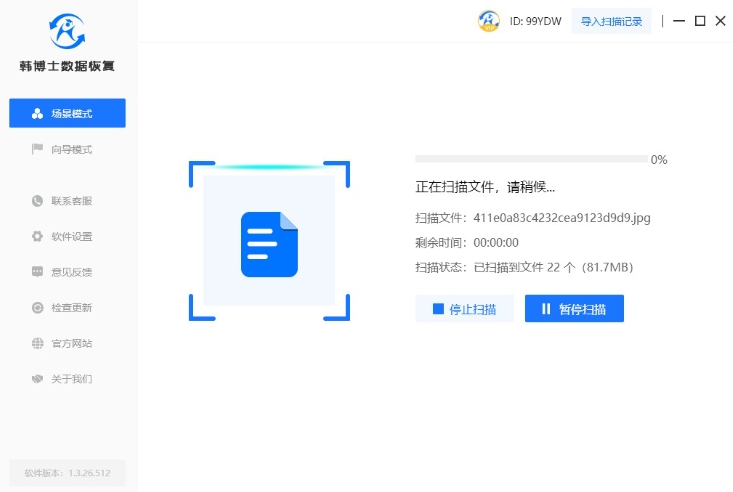
4. 掃描操作結束后,不要忘記點擊“預覽模式”,來檢查文件的準確性。確認文件正確無誤后,選中您想要恢復的文件,然后點擊“立即恢復”。
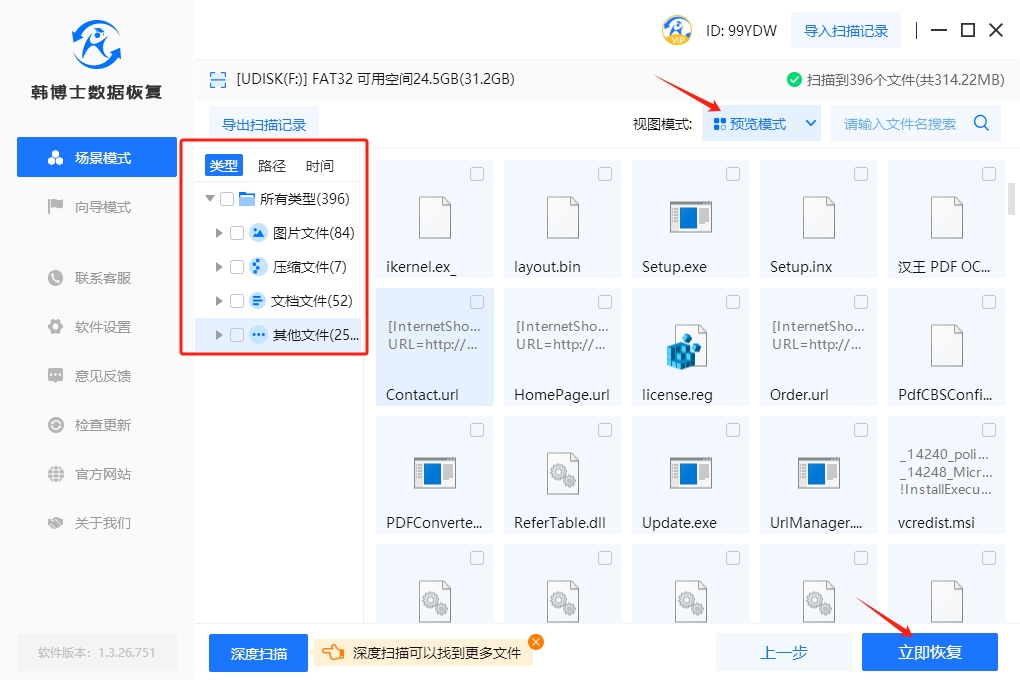
5. 系統會彈出一個窗口,讓您選擇文件恢復的存放位置,記得要點一下“瀏覽”,來選擇具體的存儲位置。為了保護您的數據,文件不能直接恢復到原始磁盤,所以務必選擇其他盤作為存放位置。最終,恢復的文件將存儲在您在“瀏覽”時所選的位置!
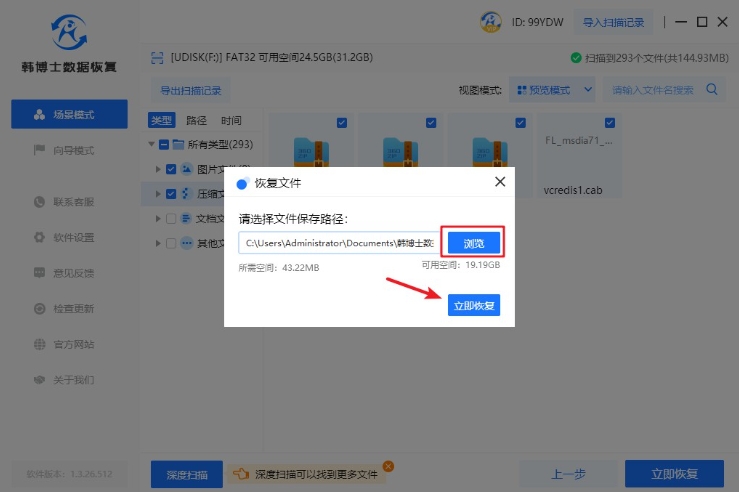
6. 數據恢復順利完成,此時,請立即點擊“查看”按鈕,以找到已成功恢復的文件。
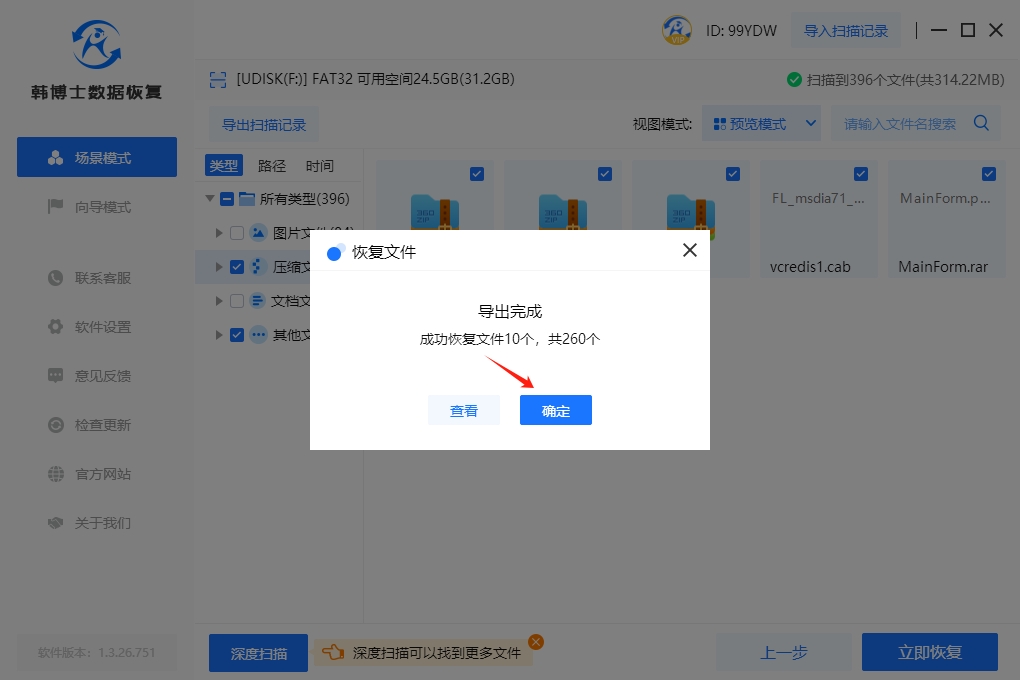
四、內存卡數據恢復的相關內容
1. sd卡內存不足怎么清理
首先,你可以檢查SD卡中是否有一些不需要的文件。你可以瀏覽一下SD卡中的文件夾,刪除那些你不再需要的內容,從而騰出更多的空間。
其次,你還可以清理一些臨時文件或者緩存文件。很多應用會在使用過程中產生一些臨時文件或者緩存文件,這些文件雖然對應用的正常運行有幫助,但是會占用不少的存儲空間。你可以進入設備的設置,找到應用管理,然后清除各個應用的緩存文件,以釋放更多的空間。
另外,你還可以考慮將一些大文件移動到其他存儲介質中,比如電腦或者移動硬盤。如果你的SD卡中有一些大型的視頻文件,可以考慮將它們移到其他設備中,以節省SD卡的空間。
最后,你還可以使用一些專門的清理工具來幫助你清理SD卡。有很多的清理工具可以幫助你識別出SD卡中的大文件或者無用文件,并幫助你一鍵清理,非常方便。
2. 內存卡顯示了但用不了為什么
內存卡顯示了但用不了,可能有很多原因。有時候,可能只是內存卡沒有插好,或者接觸不良,所以設備無法識別內存卡。這時候,你可以試著重新插拔一下內存卡,或者用其他設備來嘗試一下。
但如果即便重新插拔了幾次,內存卡仍然顯示了但用不了,那就有可能是內存卡本身出了問題了。這種情況下,建議大家使用數據恢復軟件,來幫助找回丟失的數據。
另外,有時候內存卡顯示了但用不了,可能是因為設備的讀卡器出了問題。這時候,你也可以更換一下讀卡器,再試試能不能正常使用。
內存卡打開沒東西顯示已滿如何解決?數據恢復過程中應細心謹慎,避免造成二次傷害,比如說不要寫入新數據、不要編輯內存卡里的文件等等。然后通過專業的數據恢復工具,我們能夠保證數據的完整安全。同時,以后在使用內存卡的時候,記得多備份哦!

